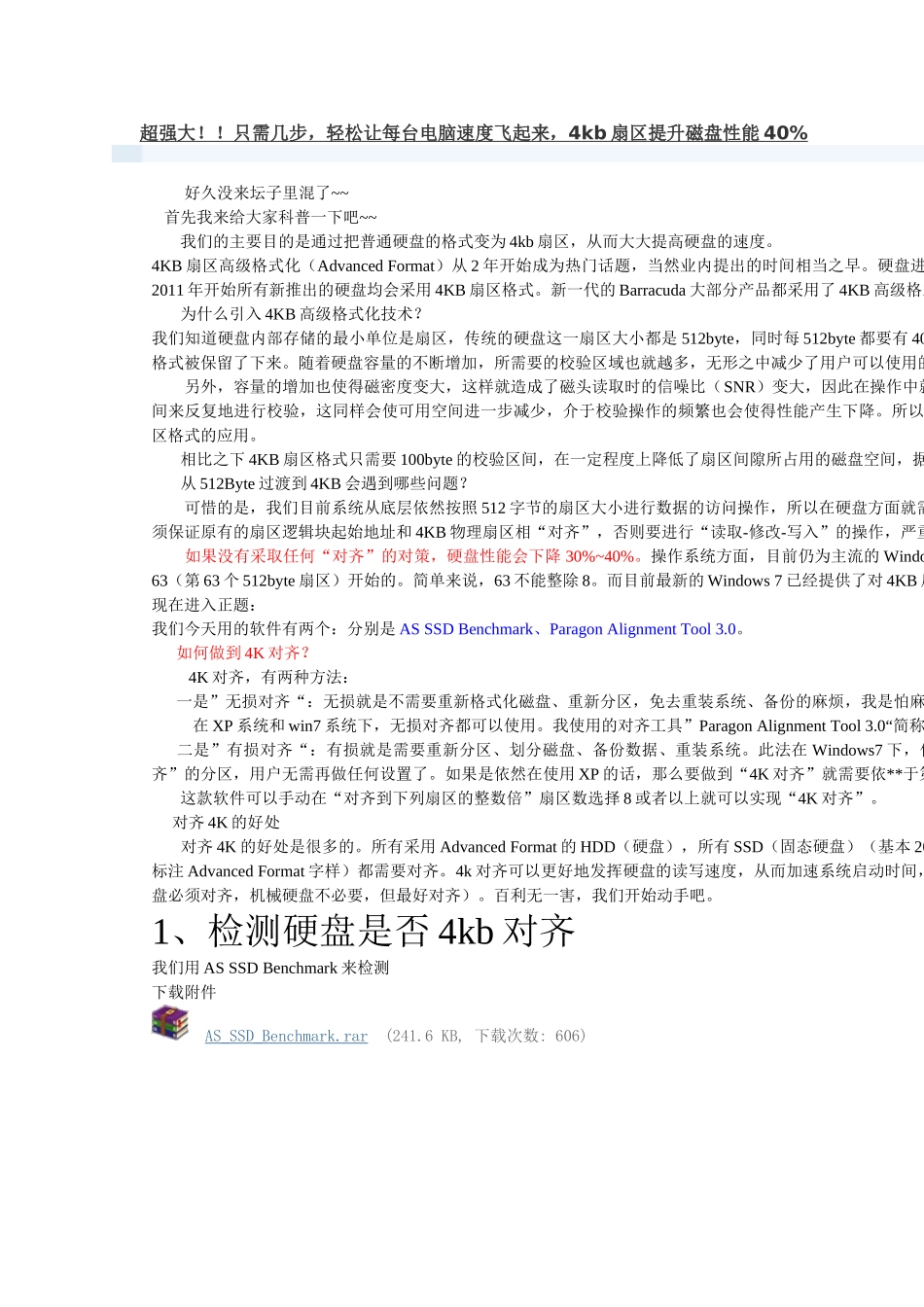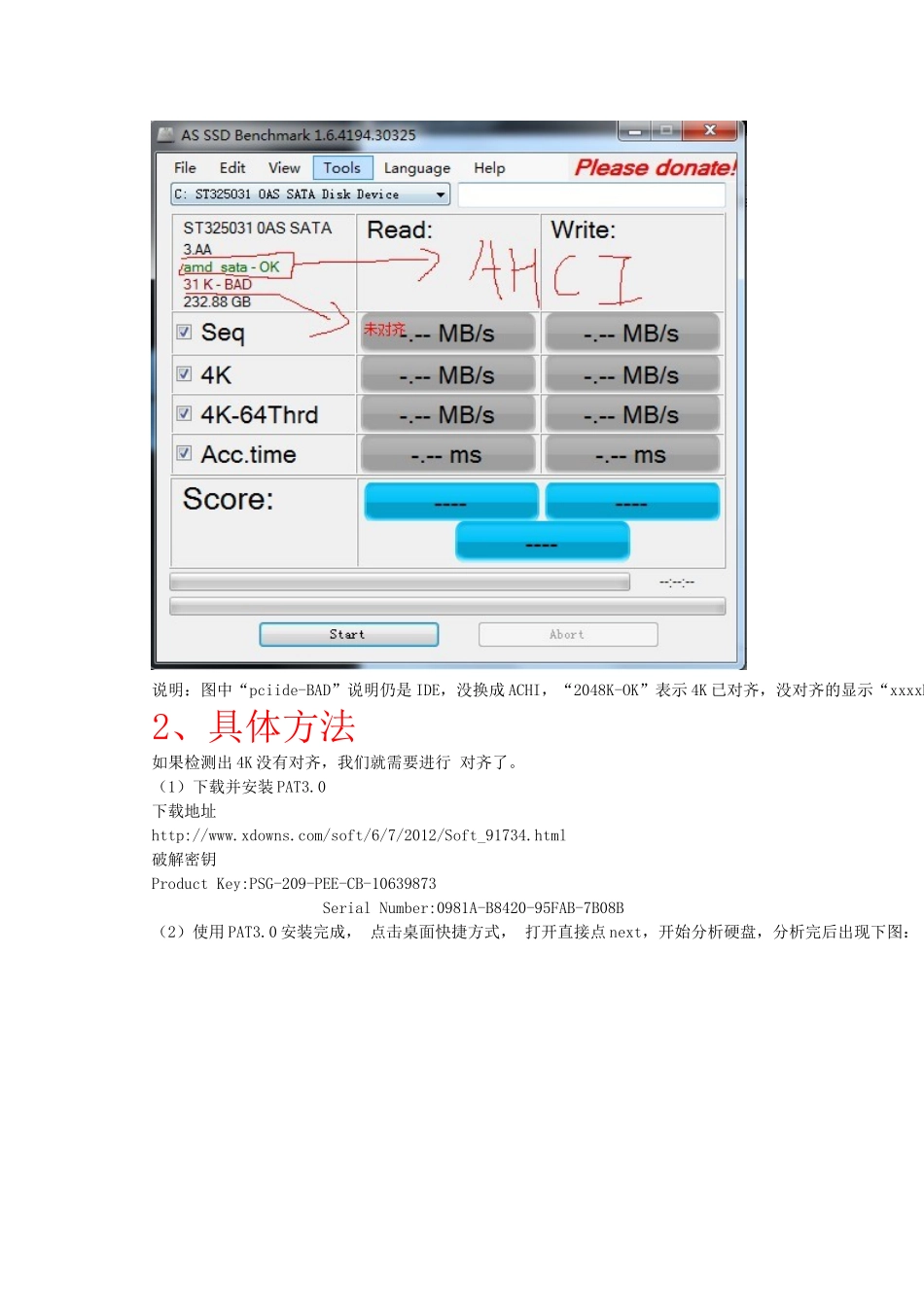超强大!!只需几步,轻松让每台电脑速度飞起来,4kb扇区提升磁盘性能40%好久没来坛子里混了~~首先我来给大家科普一下吧~~我们的主要目的是通过把普通硬盘的格式变为4kb扇区,从而大大提高硬盘的速度。4KB扇区高级格式化(AdvancedFormat)从2年开始成为热门话题,当然业内提出的时间相当之早。硬盘进化到2011年开始所有新推出的硬盘均会采用4KB扇区格式。新一代的Barracuda大部分产品都采用了4KB高级格式化技术,下面对其做简要介绍。为什么引入4KB高级格式化技术?我们知道硬盘内部存储的最小单位是扇区,传统的硬盘这一扇区大小都是512byte,同时每512byte都要有40byte格式被保留了下来。随着硬盘容量的不断增加,所需要的校验区域也就越多,无形之中减少了用户可以使用的空间。另外,容量的增加也使得磁密度变大,这样就造成了磁头读取时的信噪比(SNR)变大,因此在操作中就更容易出现读取错误。为了避免这样的错误发生就需要设置更多的校验区间来反复地进行校验,这同样会使可用空间进一步减少,介于校验操作的频繁也会使得性能产生下降。所以最好的解决途径就是改变扇区格式,增大扇区容量,这也就催生了区格式的应用。相比之下4KB扇区格式只需要100byte的校验区间,在一定程度上降低了扇区间隙所占用的磁盘空间,据悉其幅度可在从512Byte过渡到4KB会遇到哪些问题?可惜的是,我们目前系统从底层依然按照512字节的扇区大小进行数据的访问操作,所以在硬盘方面就需要进行一个映射操作,将须保证原有的扇区逻辑块起始地址和4KB物理扇区相“对齐”,否则要进行“读取-修改-写入”的操作,严重影响硬盘效率。如果没有采取任何“对齐”的对策,硬盘性能会下降30%~40%。操作系统方面,目前仍为主流的WindowsXP63(第63个512byte扇区)开始的。简单来说,63不能整除8。而目前最新的Windows7已经提供了对4KB扇区的支持,直接在现在进入正题:我们今天用的软件有两个:分别是ASSSDBenchmark、ParagonAlignmentTool3.0。如何做到4K对齐?4K对齐,有两种方法:一是”无损对齐“:无损就是不需要重新格式化磁盘、重新分区,免去重装系统、备份的麻烦,我是怕麻烦的急性子,这个比较好。在XP系统和win7系统下,无损对齐都可以使用。我使用的对齐工具”ParagonAlignmentTool3.0“简称”二是”有损对齐“:有损就是需要重新分区、划分磁盘、备份数据、重装系统。此法在Windows7下,使用系统自带工具进行格式化,那么其格式化后的分区默认就会是“齐”的分区,用户无需再做任何设置了。如果是依然在使用XP的话,那么要做到“4K对齐”就需要依**于第三方工具了。比如说使用“这款软件可以手动在“对齐到下列扇区的整数倍”扇区数选择8或者以上就可以实现“4K对齐”。对齐4K的好处对齐4K的好处是很多的。所有采用AdvancedFormat的HDD(硬盘),所有SSD(固态硬盘)(基本2010标注AdvancedFormat字样)都需要对齐。4k对齐可以更好地发挥硬盘的读写速度,从而加速系统启动时间,和程序运行响应时间,更重要的是,可以良好地使用并保护硬盘(固态硬盘必须对齐,机械硬盘不必要,但最好对齐)。百利无一害,我们开始动手吧。1、检测硬盘是否4kb对齐我们用ASSSDBenchmark来检测下载附件AS_SSD_Benchmark.rar(241.6KB,下载次数:606)说明:图中“pciide-BAD”说明仍是IDE,没换成ACHI,“2048K-OK”表示4K已对齐,没对齐的显示“xxxxK-BAD”2、具体方法如果检测出4K没有对齐,我们就需要进行对齐了。(1)下载并安装PAT3.0下载地址http://www.xdowns.com/soft/6/7/2012/Soft_91734.html破解密钥ProductKey:PSG-209-PEE-CB-10639873SerialNumber:0981A-B8420-95FAB-7B08B(2)使用PAT3.0安装完成,点击桌面快捷方式,打开直接点next,开始分析硬盘,分析完后出现下图:说明:扇形圆盘状图标,绿色表示已4K对齐,黄色表示可以4K对齐但还没对齐,红色表示不支持4K对齐硬盘状图标,绿色表示支持4K对齐,红色表示不支持4K对齐再次说明:使用PAT对齐4K,是属于无损对齐,不会造成数据丢失,但断电等意外情况可能造成数据损失、蓝屏。(本人已做小白鼠两次,均无意外发生。而且一般也不可能断电吧?必须提醒...